Завершить в принудительном режиме зависший или ненужный процесс в Windows можно несколькими способами — с помощью Диспетчера задач, командной строки, сторонних утилит вроде Process Explorer. Также это можно сделать с помощью оболочки PowerShell — более совершенного аналога командной строки CMD, которая в будущем должна будет заменить собою последнюю.
Для завершения процессов в PowerShell предусмотрен отдельный командлет Stop-Process, позволяющий «убивать» один или несколько процессов сразу. Способов завершения процесса в PowerShell два — через идентификатор процесса и через его имя, используйте какой вам удобнее. Относящийся к первому способу командлет имеет такой синтаксис:
Stop-Process id_process
Где id_process — идентификатор процесса.
Для получения списка ID активных процессов используется командлет Get-Process. Допустим, вы хотите завершить зависший браузер Edge. Выполните в PowerShell команду Get-Process и посмотрите, какой ID имеет процесс MicrosoftEdge.
В данном примере это 2196. Следовательно, команда завершения будет такой:
Stop-Process 2196
Выполните её и работа Edge будет немедленно завершена.
Вместо идентификатора можно использовать имя процесса, только в этом случае потребуется указать ключ –processname. Вот так:
Stop-Process -processname MicrosoftEdge
Результат будет точно таким же.
Если нужно завершить работу нескольких приложений, их процессы указываются один за другим через запятую:
Stop-Process -processname MicrosoftEdge, regedit
Вышеприведённая команда завершит работу сразу двух программ — браузера Edge и редактора реестра.
Тут, пожалуй, стоит сказать о некоторой особенности командлета Stop-Process. Если с его помощью вы попробуете завершить работу Проводника, то последний будет перезапущен, а не закрыт.
И последнее.
Завершать зависшие или неправильно работающие процессы лучше в PowerShell, запущенном от имени администратора, так как некоторые процессы требуют повышенных привилегий.

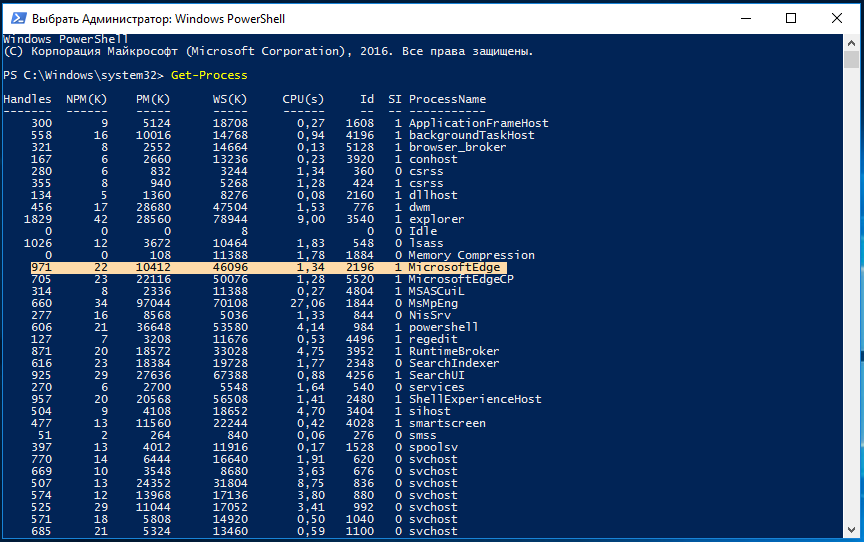
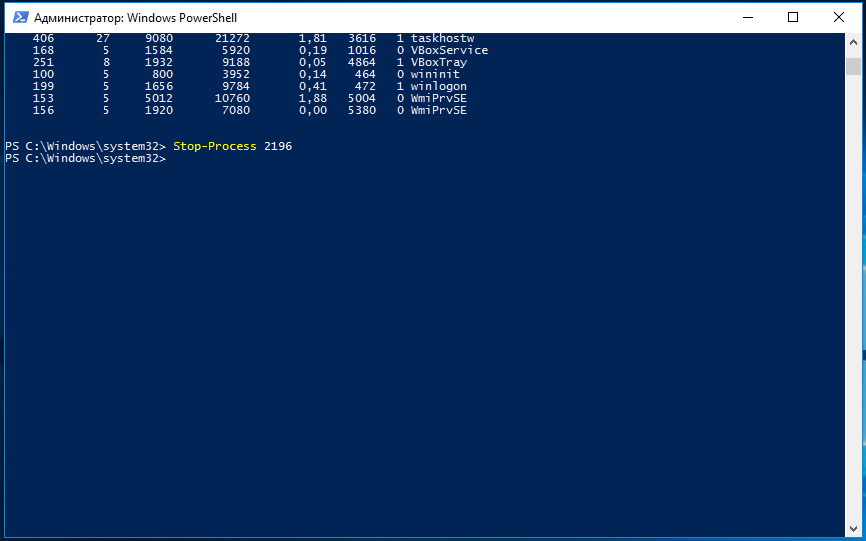
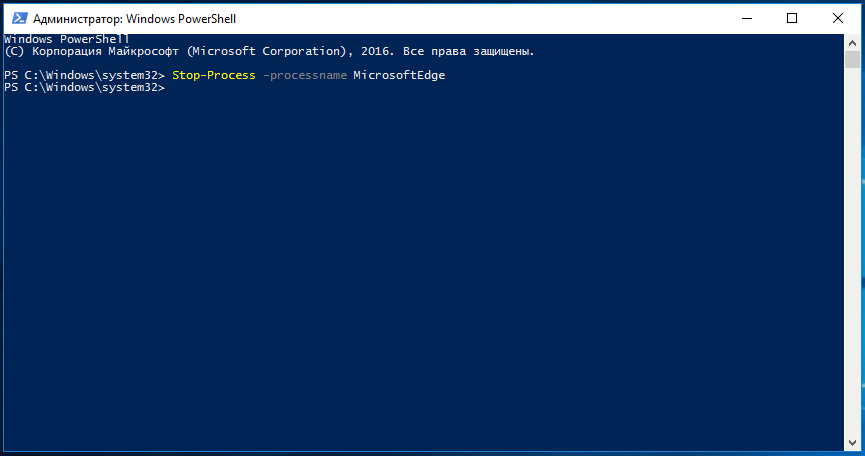
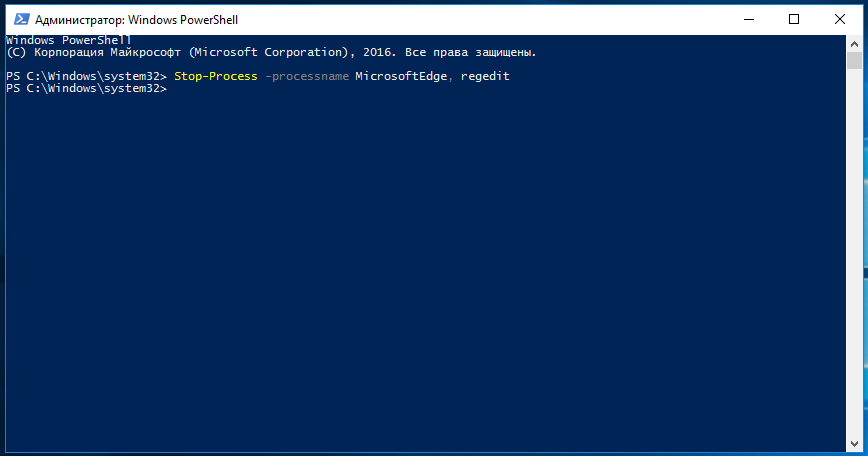





Добавить комментарий